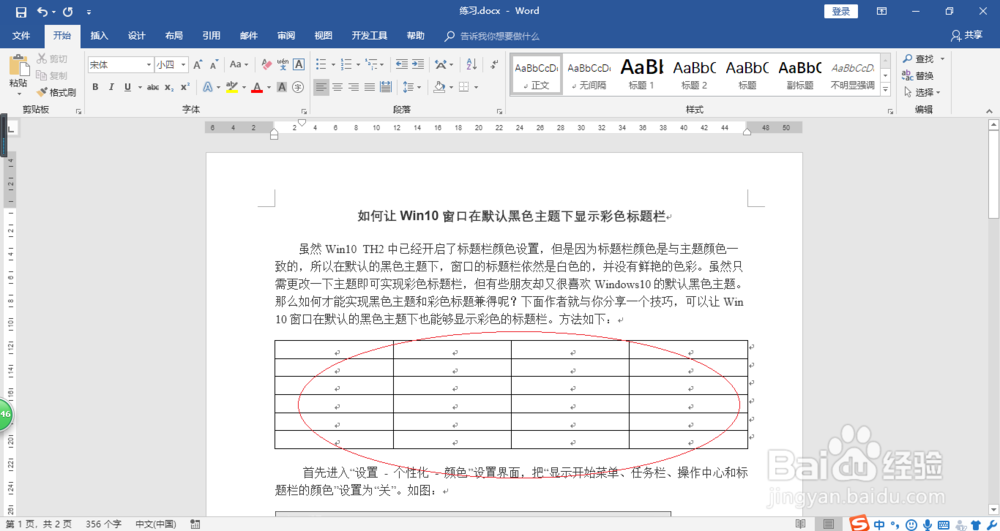在Word 2016文档中如何插入指定行和列的表格
1、启动Word 2016文字处理应用软件,如图所示点击屏幕右侧新建空白文档。
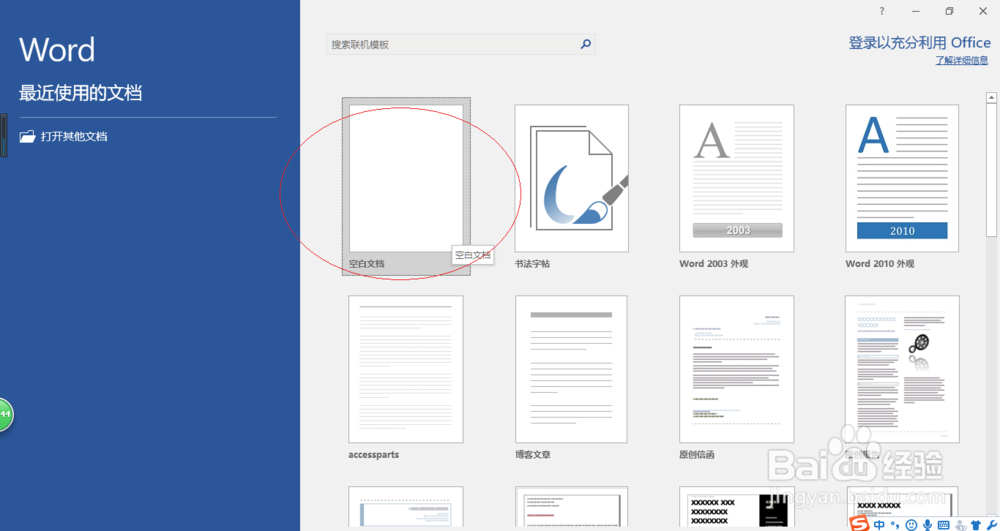
2、根据课程实验创建文本文档,如图所示。本例编辑过程中使用表格,要求快速插入指定行和列的表格。
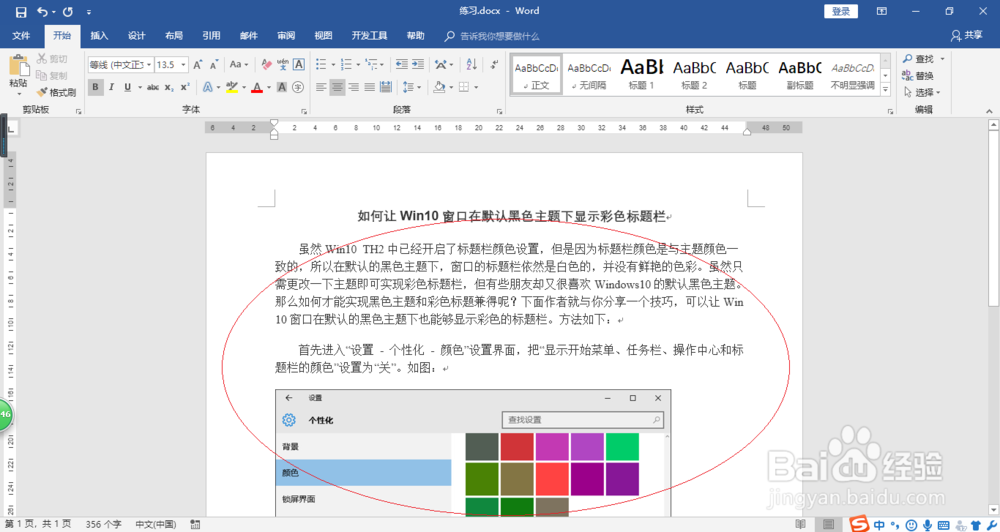
3、如图所示,选择"插入→表格"功能区。点击"表格"图标向下箭头,用于选择添加表格的方式。

4、弹出下拉列表选项,如图所示。点击"插入表格..."项,下步将进行插入指定行和列表格的操作。
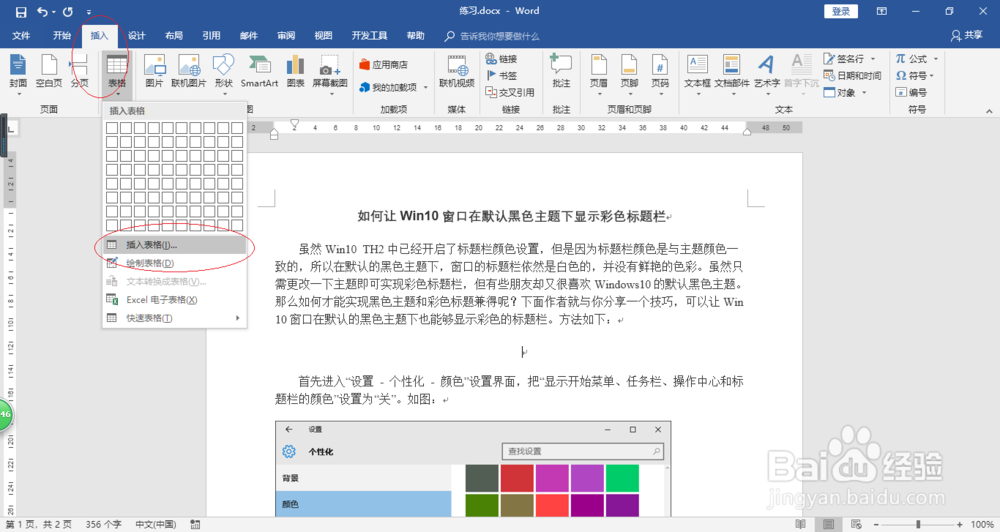
5、如图所示,弹出"插入表格"对话框。调整"表格尺寸→列数、行数"右侧上、下按钮,设置完成点击"确定"按钮。
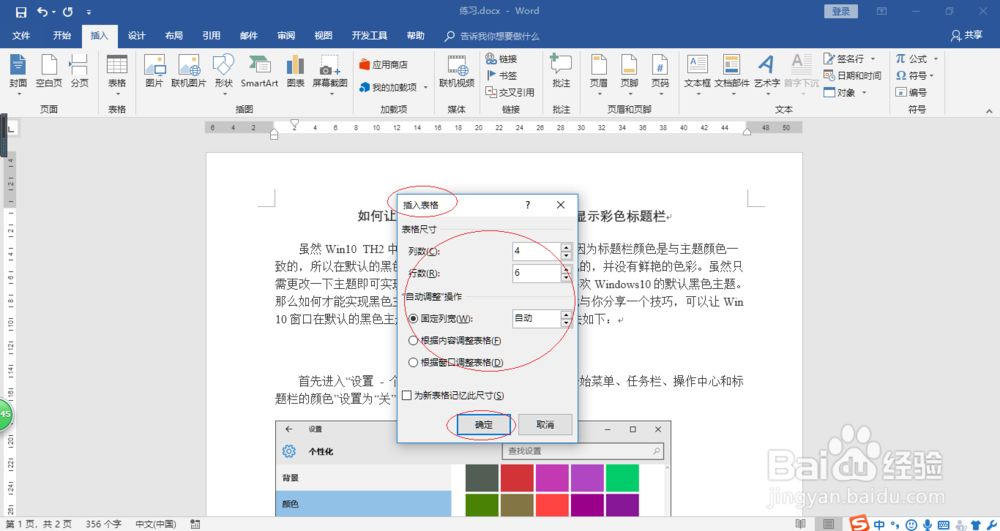
6、完成插入指定行和列表格的操作,如图所示。本例到此结束,希望对大家能有所帮助。